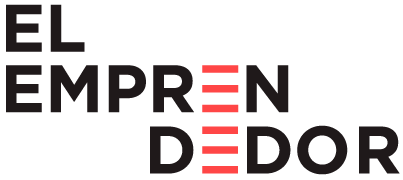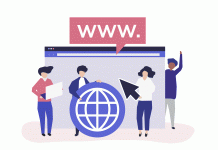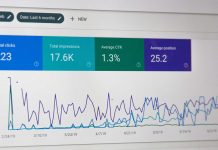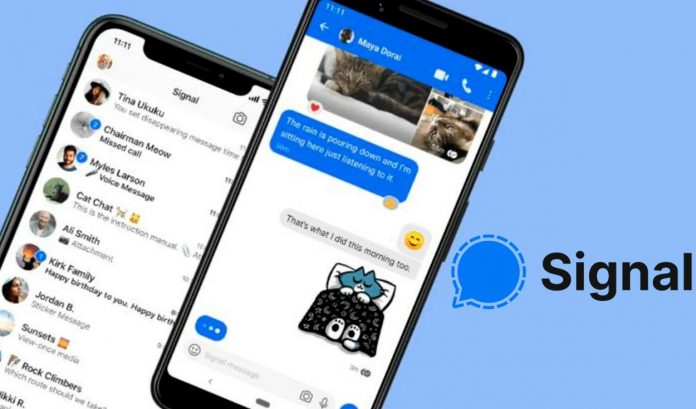La aplicación de mensajería instantánea centrada en la privacidad, Signal poco a poco se está posicionando como una alternativa a WhatsApp para quienes buscan proteger al máximo su privacidad y que sus datos no acaben en los servidores de Facebook u otras grandes empresas.
Si ya eres usuario y no sabes como dominarlo presta atención porque se han recopilado unas cuantas ventajas que diferencian a Signal de Whatsapp, Telegram y otras.
Responde a mensajes concretos
Tener una conversación ordenada es muy importante en ocasiones.
Eso es fácil si utilizas las funciones de llamada de voz o videollamada, pero en las conversaciones de texto puede ser algo más complicado en ocasiones.
Por eso, es útil saber que Signal también tiene la opción de responder a mensajes concretos, de forma que cuando publiques una respuesta aparezca también el mensaje al que has respondido.
Para ello, tienes que seleccionar el mensaje al que quieras responder.
Arriba tendrás varios botones, y tienes que pulsar al de la flecha a la izquierda. Entonces, verás un cuadro con ese mensaje, y debajo podrás escribir la respuesta.
Reacciona a los mensajes
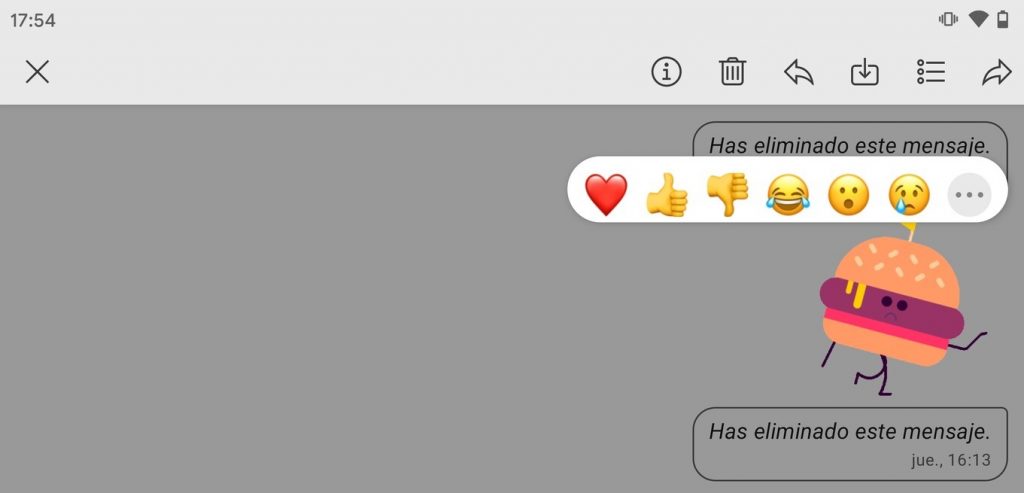
Signal también tiene un sistema de reacciones parecidas a las de Facebook, pero para los mensajes.
Son muy fáciles de utilizar, sólo tienes que mantener pulsado el dedo sobre un mensaje, y se abrirá un menú con las reacciones para que elijas la que quieras utilizar. Rápido y sencillo.
Añade un chat directamente al escritorio de Android
Si se da el caso en el que utilizas Signal solo para hablar con una o dos personas, es posible que quieras tener en el escritorio de tu móvil no un acceso directo para abrir la app, sino un acceso directo al chat con este contacto para no perder tiempo a la hora de seguir hablando con él.
Esto es algo que se hace fácilmente.
- Primero, entra en el chat que quieras llevar al escritorio.
- Pulsa en el botón de tres puntos que tienes arriba a la derecha.
- Se abre un menú, donde debes pulsar en Añadir a la pantalla de inicio.
- Se abrirá una ventana con la previsualización, y en ella tienes que pulsar en Añadir automáticamente.
- En esta ventana también puedes pulsar el dedo sobre el icono y arrastrar para colocarlo donde quieras.
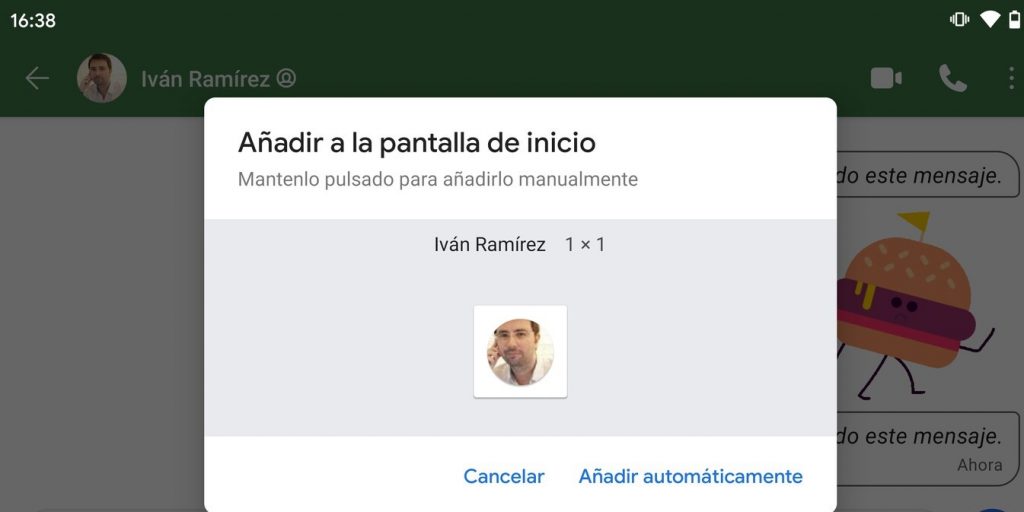
Oculta las caras de las fotos que envíes
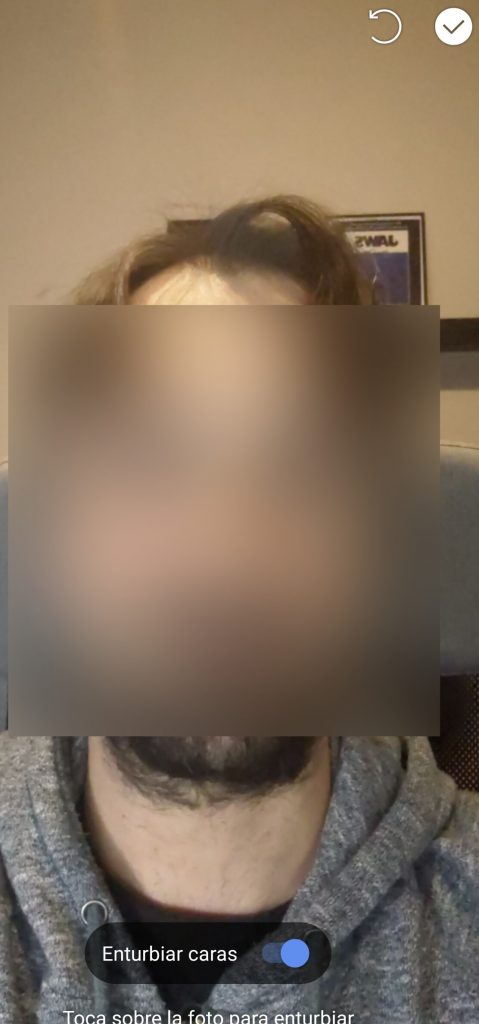
Otra curiosa medida de privacidad que implemente Signal es la de permitirte cubrir la cara en cualquier foto que envíes, de esta manera podrás hacer las fotos un poco más anónima. Es algo muy sencillo que está dentro de las opciones de edición. Podrás emborronar toda una cara poniendo un cuadrado, o marcar zonas borrosas a mano con el dedo.
- Entra en el chat donde quieras enviar la foto, y pulsa en la opción de enviar una foto o sacarla para enviarla.
- Antes de enviar la foto, verás una previsualización, con varias opciones de edición.
- En esa previsualización, pulsa en el icono del círculo con cuadrados dentro que hay arriba, al lado de los stickers.
- Irás a una pantalla donde puedes emborronar las fotos.
- Aquí, desliza el dedo sobre las zonas donde quieras poner borroso.
- También puedes activar la opción de Enturbiar cara.
Fuente: xataka